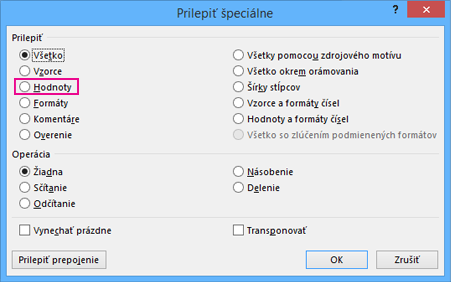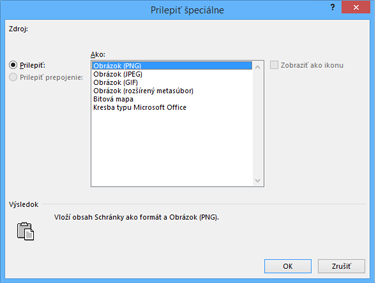Kontrola dokumentov zistila jednu alebo viac funkcií BI, ktoré majú vyrovnávaciu pamäť uloženú v zošite, a ktorá pravdepodobne obsahuje neviditeľné údaje.
Toto sú typy údajov vo vyrovnávacej pamäti, ktoré kontrola dokumentov kontroluje:
-
Kontingenčná vyrovnávacia pamäť Táto vyrovnávacia pamäť sa ukladá pre potreby kontingenčných tabuliek a grafov.
-
Vyrovnávacia pamäť rýchleho filtra Táto vyrovnávacia pamäť sa ukladá pre potreby rýchlych filtrov (s kontingenčnými tabuľkami alebo bez nich) a časových osí.
-
Vyrovnávacia pamäť vzorca kocky Táto vyrovnávacia pamäť sa ukladá pre potreby vzorcov kocky.
Problém
Kontrola dokumentov neodstráni údaje vo vyrovnávacej pamäti za vás, pretože to môže mať za následok, že zošit prestane fungovať.
Odporúčané riešenie
Jediný spôsob, ako sa uistiť, že zošit neobsahuje údaje vo vyrovnávacej pamäti pre kontingenčné tabuľky, kontingenčné grafy, rýchle filtre, časové osi alebo vzorce kocky, je odstrániť všetky tieto položky.
-
Kontingenčné tabuľky
-
Ak chcete odstrániť kontingenčnú tabuľku, ale zachovať údaje, vyberte celú kontingenčnú tabuľku a stlačte kombináciu klávesov Ctrl + C.
-
Vyberte bunku hárka mimo kontingenčnej tabuľky, stlačte kombináciu klávesov Ctrl + Alt + V a vyberte položku Hodnoty.
Poznámka: Skontrolujte, či údaje, ktoré prilepujete, neprekrývajú kontingenčnú tabuľku.
-
Vyberte celú kontingenčnú tabuľku a stlačte kláves Delete.
Tip: Tento postup zopakujte pre každú kontingenčnú tabuľku v zošite.
-
-
Kontingenčné grafy
-
Ak chcete odstrániť kontingenčný graf, ale chcete ho ponechať ako obrázok, vyberte oblasť kontingenčného grafu a stlačte kombináciu klávesov Ctrl + C.
-
Vyberte bunku hárka mimo kontingenčného grafu, stlačte kombináciu klávesov Ctrl + Alt + V a vyberte formát Obrázok.
-
Vyberte kontingenčný graf a stlačte kláves Delete.
Tip: Tento postup zopakujte pre každý kontingenčný graf v zošite.
-
-
Rýchle filtre a časové osi
-
Vyberte rýchly filter alebo časovú os a stlačte kláves Delete.
Tip: Tento krok vykonajte pre každý rýchly filter alebo časovú os v zošite.
-
-
Vzorce kocky
-
Ak chcete odstrániť vzorec kocky, no zachovať jeho výslednú hodnotu, vyberte vzorec kocky a stlačte kombináciu klávesov Ctrl + C.
Poznámka: Ak neviete, kde sa nachádzajú vzorce kocky, skúste ich vyhľadať najskôr v bunkách, ktoré obsahujú vzorce .
-
Ak chcete zachovať bunku s vybratým vzorcom kocky, stlačte kombináciu klávesov Ctrl + Alt + V a vyberte položku Hodnoty.
Tip: Tento krok vykonajte pre každý vzorec kocky v zošite.
-
Vymazanie údajov vyrovnávacej pamäte v kontingenčných tabuľkách alebo kontingenčných grafoch
Ak chcete zachovať všetky kontingenčné tabuľky alebo kontingenčné grafy v zošite, existujú kroky, pomocou ktorých môžete zmenšiť veľkosť alebo vymazať údaje vyrovnávacej pamäte v zošite.
Poznámka: Po vymazaní údajov vyrovnávacej pamäte bude kontrola dokumentov aj naďalej hlásiť tieto položky, pretože nebude vedieť určiť, či ste údaje vo vyrovnávacej pamäti úspešne vymazali.
-
Zatvorte nástroj Kontrola dokumentov.
-
Vyberte pole v kontingenčnej tabuľke alebo kontingenčnom grafe a potom kliknite na položky Analyzovať > Možnosti.
-
Na karte Údaje v políčku Počet zachovaných položiek v jednom poli vyberte položku Žiadne a kliknite na tlačidlo OK.
-
Kliknite na položky Analyzovať > Obnoviť.
Pri ďalšom spustení nájde kontrola dokumentov kontingenčné tabuľky a kontingenčné grafy, bez ohľadu na to, či majú údaje vo vyrovnávacej pamäti alebo nie. Iba po odstránení kontingenčných tabuliek a kontingenčných grafov si môžete byť úplne istí, že údaje vo vyrovnávacej pamäti sa vymazali.